System Center Operations Manager (SCOM) 2022 es la última versión de la solución de monitoreo de Microsoft para tu empresa. Esta guía te mostrará cómo instalar tu primer ‘Servidor de Administración’, que es el servidor que maneja toda la comunicación y envío de datos a sus bases de datos SQL para su recuperación y análisis histórico.
En caso de que te lo hayas perdido, acabo de pasar por un largo y algo tedioso proceso para instalar Microsoft Endpoint Configuration Manager (2022) en mi laboratorio. Eso fue agotador. La cantidad de preparación y planificación previa necesaria es asombrosa.
Es cierto que Microsoft tiene una documentación sólida sobre el tema y fue bastante fácil de seguir. Pero, en mi sincera opinión, las señales están ahí.
I believe Microsoft is keeping things tedious and inefficient for a reason: They want you to migrate to the cloud, of course! Start using the Microsoft Endpoint Manager admin center in your Microsoft 365 space. Let us take care of these steps and provide you with an easy-to-use Platform as a Service (PaaS) solution. Yes, I know, that’s the future.
Bueno, tengo más experiencia con System Center Operations Manager, así que estoy bastante seguro de que el proceso para instalar mi primer servidor de administración con la nueva versión ‘2022’ debería ser un poco más fácil y menos doloroso. Permíteme darte los conceptos básicos.
Requisitos mínimos para System Center Operations Manager 2022
Para obtener toda la información más reciente sobre los requisitos del sistema para System Center Operations Manager 2022, asegúrate de visitar la página de soporte oficial de Microsoft oficial, que se actualiza con frecuencia.
Nota especial – ESTA es una a la que vas a querer prestar atención. Para los componentes principales de System Center Operations Manager 2022, necesitarás:
- O bien Windows Server 2019 o Windows Server 2022, ya que Windows Server 2016 o anteriores NO son compatibles.
- SQL Server 2017 y SQL Server 2019 (CU8+) son los únicos motores de bases de datos compatibles para las bases de datos de SCOM.
Preparación inicial
En primer lugar, tengo un servidor Windows Server 2022 (WS22-SCOM-MS01) listo para el proceso de instalación. También planeo utilizar el mismo servidor SQL Server 2019 que ya tiene bases de datos de SharePoint Server Subscription Edition y las nuevas bases de datos de Microsoft Endpoint Manager (System Center Configuration Manager). Por lo tanto, agregaremos una tercera aplicación a su biblioteca de bases de datos, y esto debería ser una experiencia divertida. Y, por cierto, iba a mencionar esto en mi último mensaje, pero me quedé sin espacio. ?
Como tarea de ‘mantenimiento’ de rutina, actualicé la aplicación SQL Server Management Studio (SSMS) e instalé la última actualización acumulativa para SQL Server 2019 en mi servidor SQL (AD-WS19-SQL01). Puedes encontrar la última actualización acumulativa aquí y descargar la última versión de SSMS aquí.
Para obtener el software, puedes usar los mismos recursos que mencioné en mi publicación anterior sobre System Center Configuration Manager: Puedes usar el Centro de servicios de licencias por volumen o el sitio web de Evaluación de Microsoft.
Una vez que hayas descargado la ISO, puedes montarla, luego extraer el archivo .EXE a una ubicación temporal. Luego, puedes ejecutar el .EXE que te pedirá que elijas una ubicación para colocar los archivos de instalación.
Sí, lo sé: esta no es una forma moderna y eficiente de proceder. No entiendo por qué la ISO no está organizada como casi todas las demás ISO y simplemente incluye los archivos de instalación. El proceso de varios pasos aquí NO es del año 2022.
De todos modos, una vez que hayas extraído los archivos, continúa y ejecuta setup.exe como administrador.
Instalando System Center Operations Manager 2022
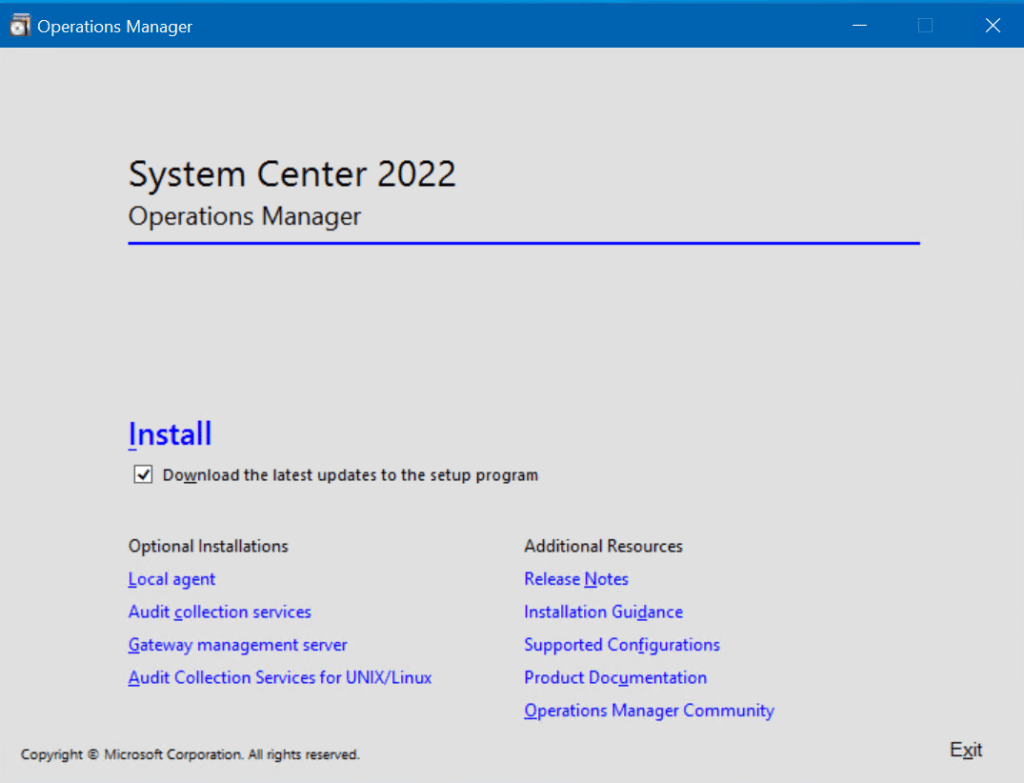
Como siempre me gusta actualizar los programas de configuración para hacerlos más sólidos y seguros, marcaré la casilla para ‘Descargar las últimas actualizaciones del programa de configuración’ y clic en Instalar.
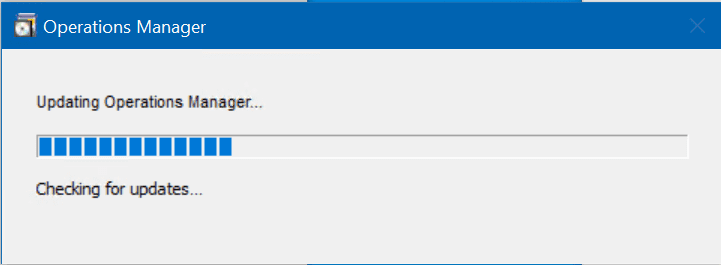
La primera decisión que debemos tomar es elegir qué características queremos instalar.
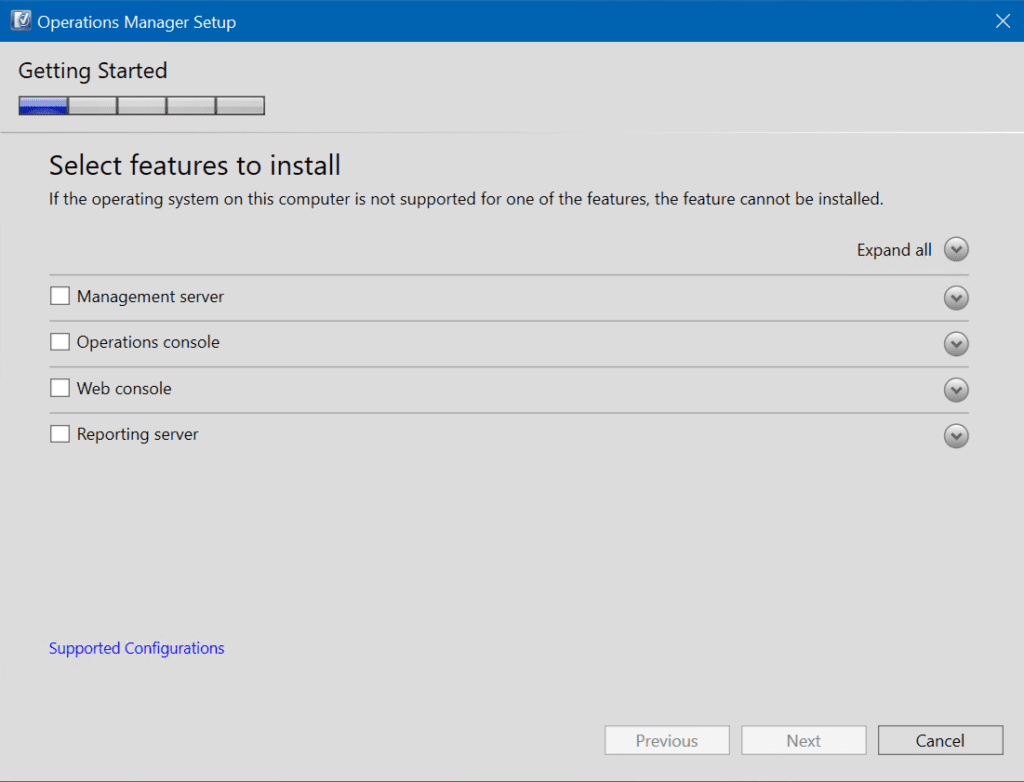
Para los propósitos de este laboratorio, elegiré los dos primeros, el servidor de gestión y la consola de operaciones. Puedes ampliar cada elemento para obtener una descripción de él.
Mi plan aquí es instalar el servidor de gestión principal para sentar las bases y la consola de operaciones para poder interactuar con él. Tendré otra publicación en el futuro donde instalaré los dos últimos elementos, la consola web y el servidor de informes.
I’ll click Next after selecting the aforementioned two items. Here, we can choose an alternate installation location if necessary.
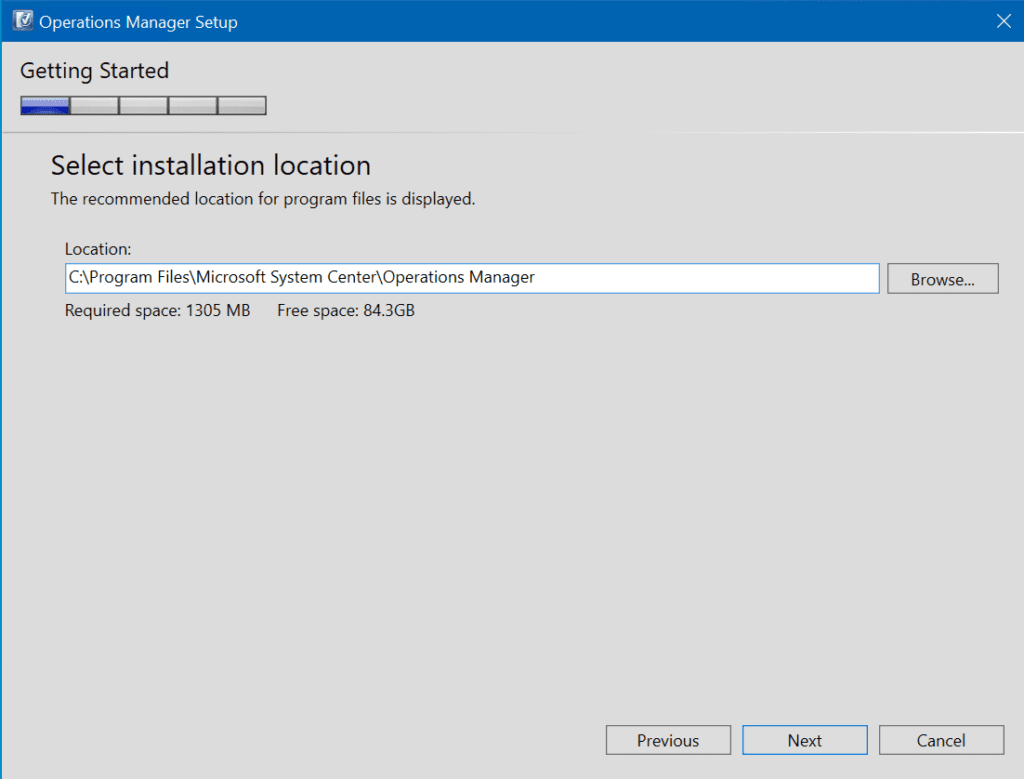
Después de hacer clic en Siguiente, estoy honestamente sorprendido…
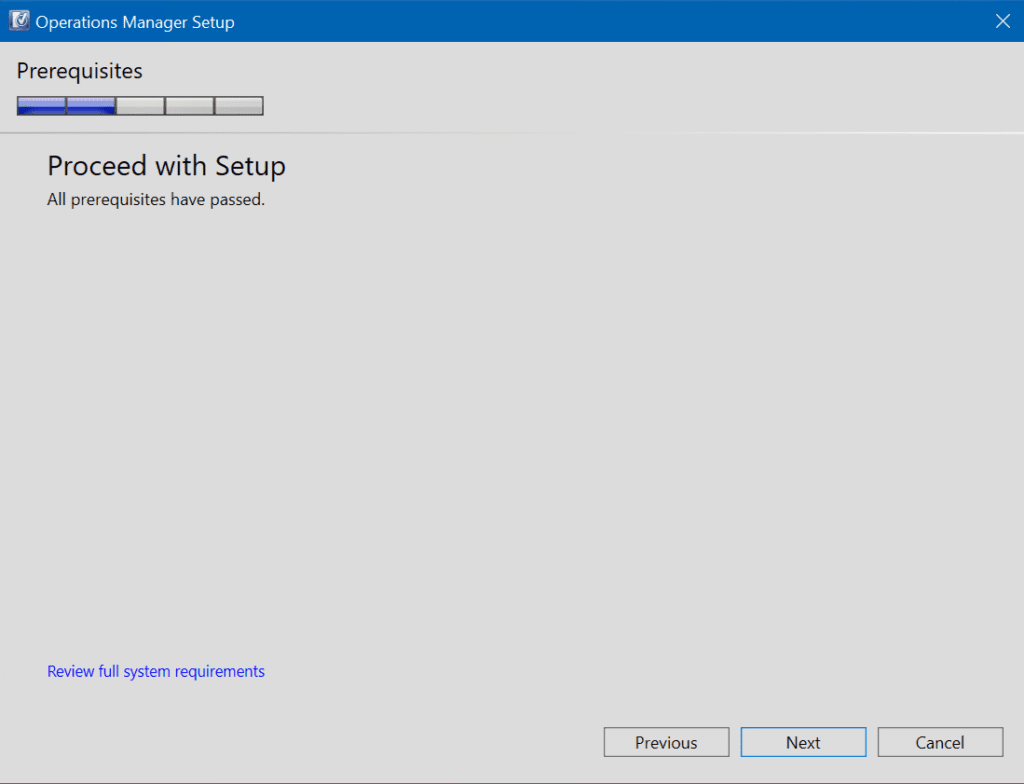
¡Realmente, estoy sorprendido! Tal vez el equipo de ingeniería de System Center Operations Manager dedicó algo de tiempo para hacer los requisitos previos para SCOM ‘más fáciles’, o trabajaron con el equipo de Windows Server para que las versiones modernas del sistema operativo como Windows Server 2022 simplemente estén listas para usarse de inmediato.
De nuevo, no hice NINGÚN trabajo de preparación en este servidor además de ejecutar Windows Update para parchearlo a los niveles del Martes de Parches de abril de 2022. El servidor está en la compilación del SO 20348.643 en el momento de escribir esto. Continuemos.
Creando el primer servidor de gestión
En la siguiente sección de configuración, estamos creando nuestro primer servidor de gestión en un nuevo grupo de gestión. Nombraré el nuevo grupo de gestión como REINDERS-LAB.
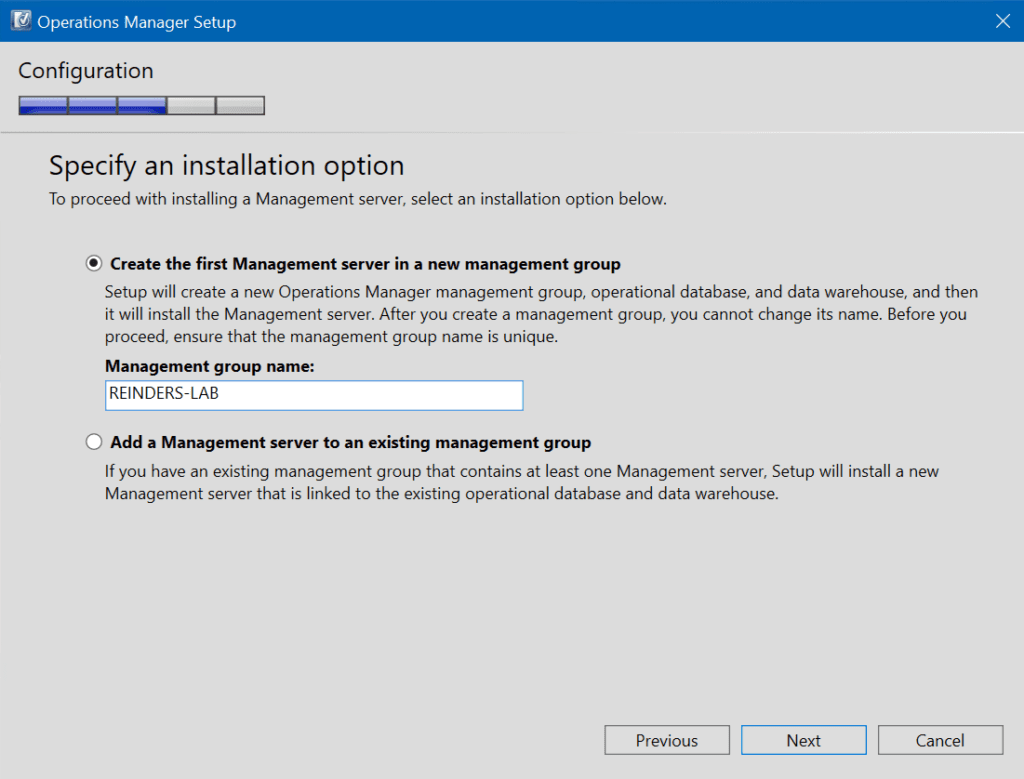
Lee los términos de la licencia, marca la casilla y haz clic en Siguiente.
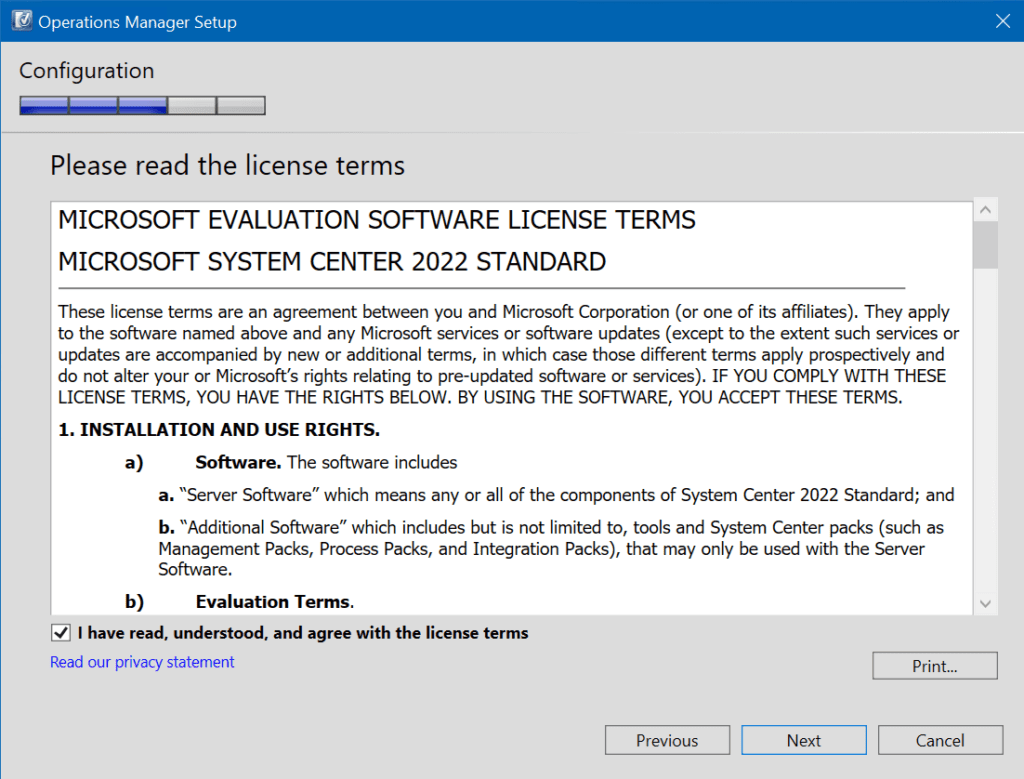
Configurando las bases de datos de SQL
Luego, abordamos la configuración de las bases de datos de SQL. Primero, ingresamos el nombre del servidor de SQL y la instancia opcional.
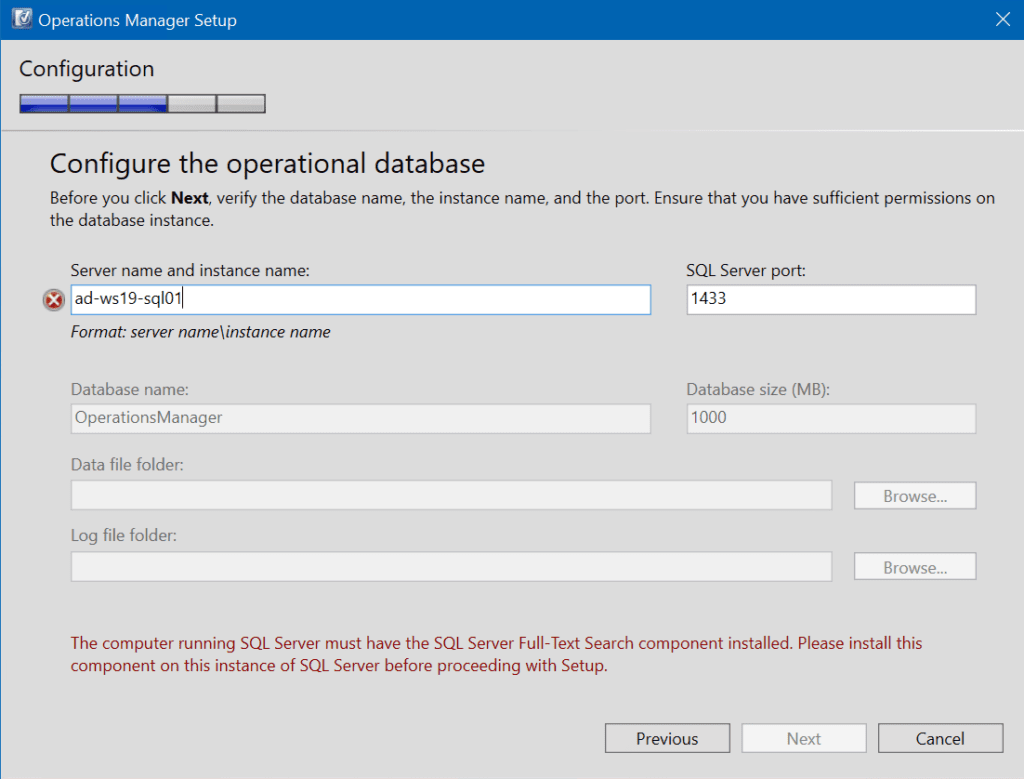
Si notas el texto rojo en la parte inferior, necesitamos instalar el componente ‘Búsqueda de texto completo de SQL Server‘ en nuestro servidor SQL. ¡Vamos a hacerlo!
En mi caja de SQL, abrí Panel de control y hice clic en Programas y características. Hice clic en ‘Microsoft SQL Server 2019 (64 bits)’ y presioné el botón ‘Desinstalar/Cambiar’. Cuando se me solicitó, busqué mis archivos de instalación de SQL Server 2019.
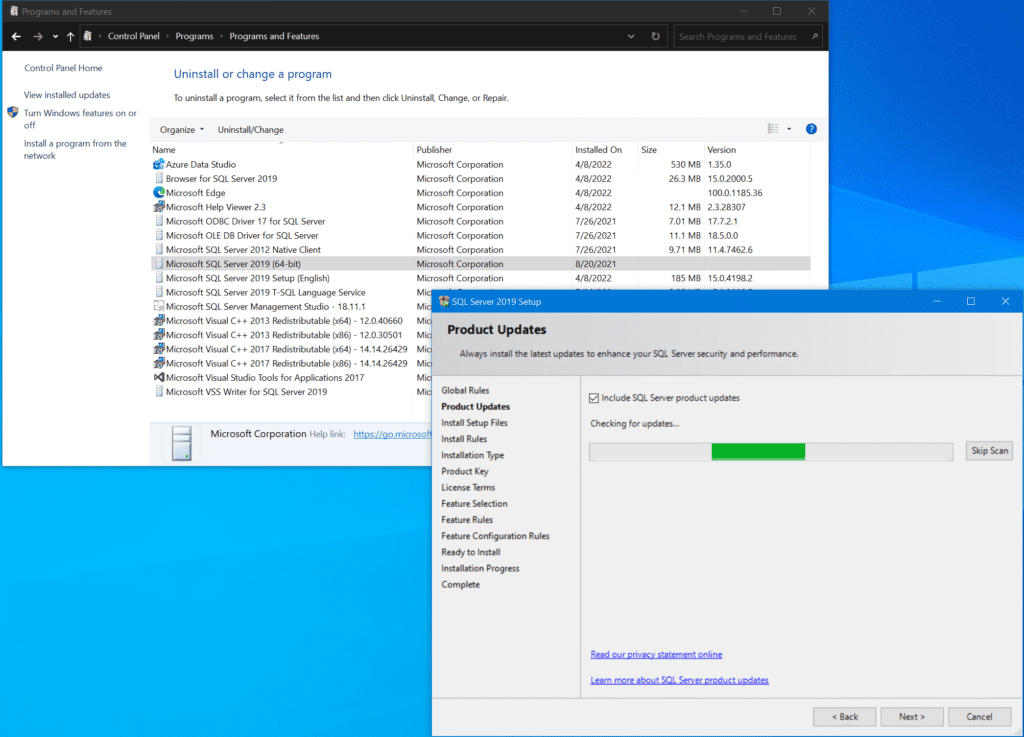
En la pantalla Tipo de instalación, elegiremos añadir una característica a nuestra instancia existente.
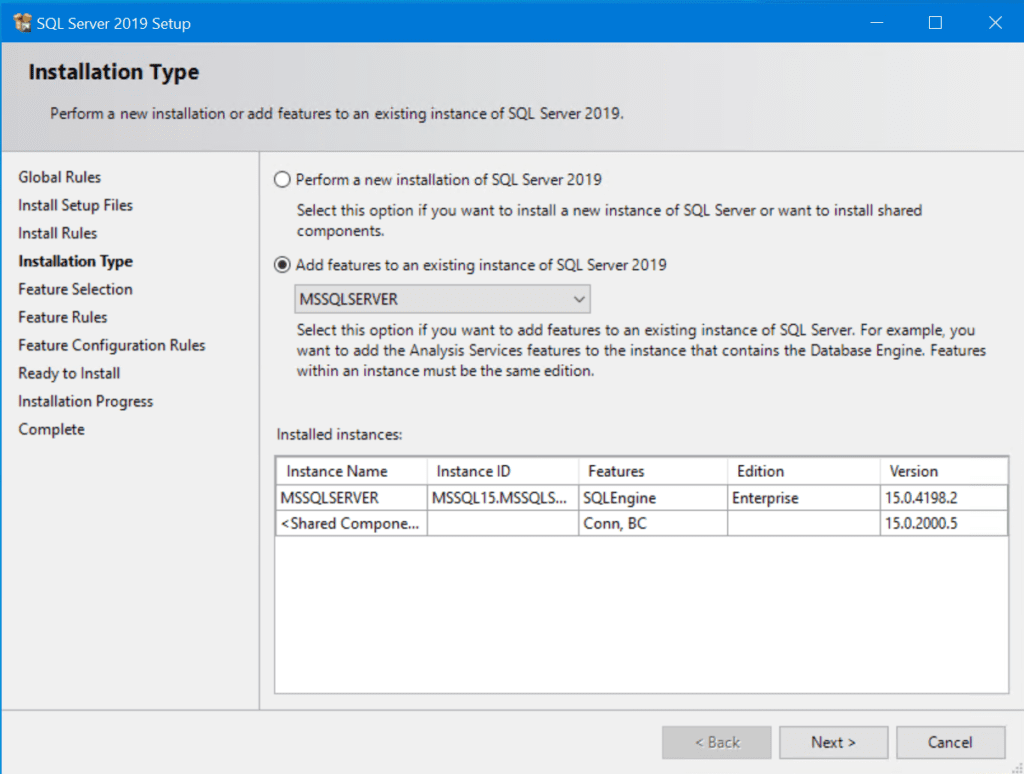
I found it! Put a checkmark in the ‘Full-Text and Semantic Extractions for Search‘ item, and click Next.
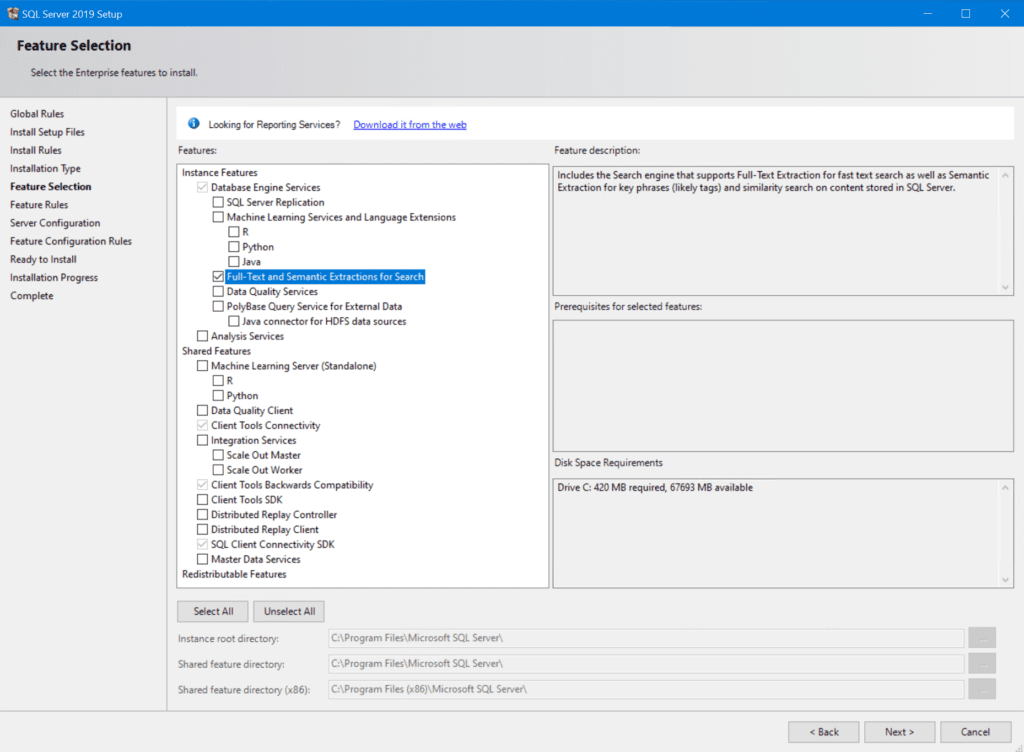
Puedes proceder con el resto del programa de instalación, lo cual debería ser exitoso.
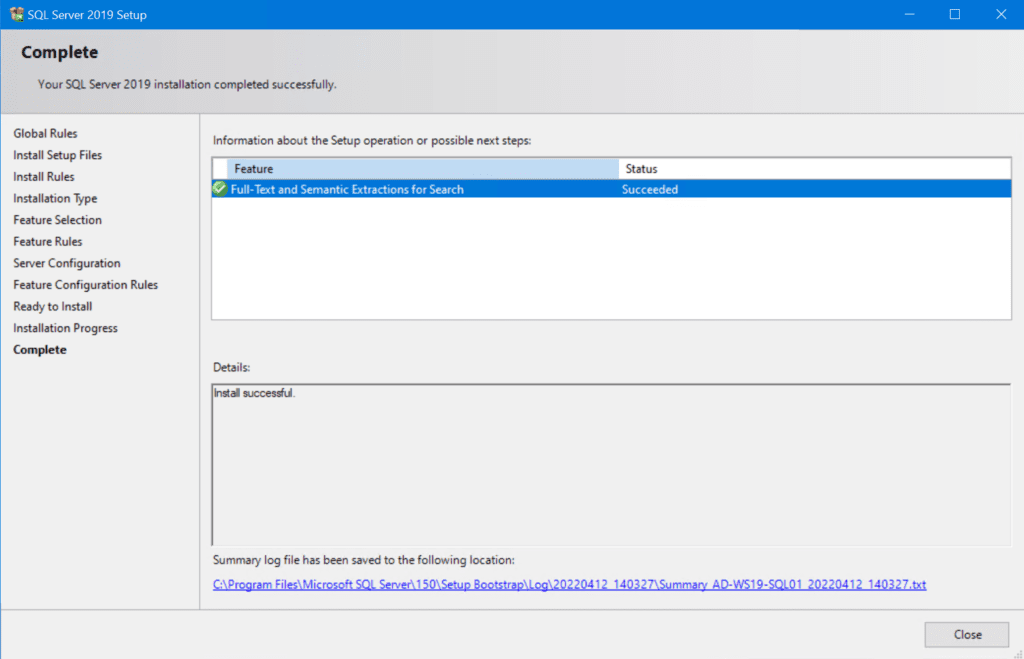
Bien, volviendo a la instalación del System Center Operations Manager, simplemente volví a escribir el nombre del servidor SQL, y ahora podemos continuar. Confirma el nombre de base de datos inicial y el tamaño (honestamente, todos los valores por defecto deberían estar bien), y haz clic en Siguiente.
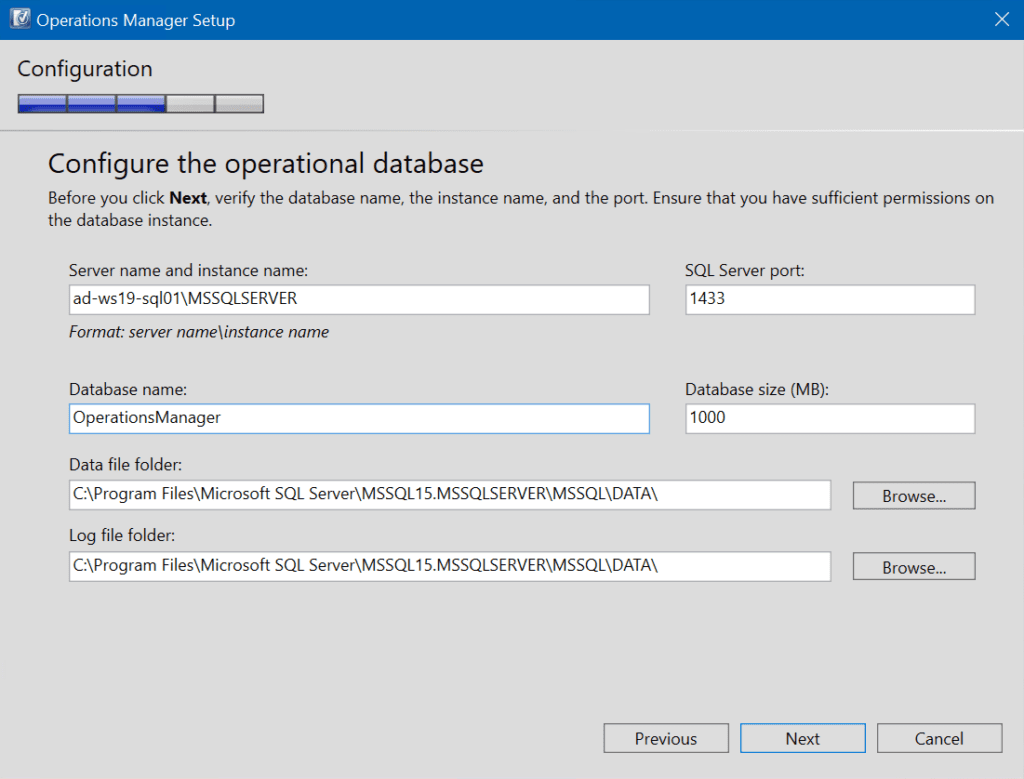
System Center Operations Manager utiliza dos bases de datos separadas, por lo que ahora estamos eligiendo la configuración inicial para la base de datos ‘almacén de datos‘. Nuevamente, escribe el nombre del servidor SQL y la instancia, y deberías estar bien con los valores por defecto.
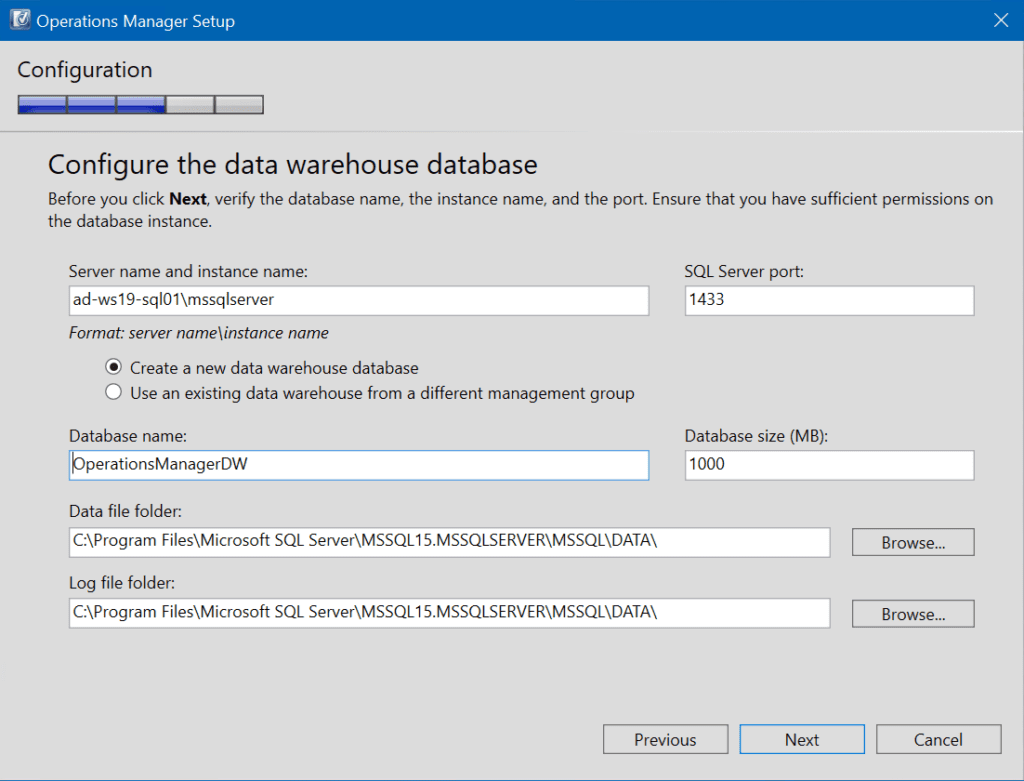
Configurando cuentas de Operations Manager
Ahora, nos divertiremos con la configuración de las cuentas de servicio para Operations Manager. En un entorno de producción, recomendaría encarecidamente crear cuentas de servicio separadas para cada una de las 4 tareas enumeradas.
Debes expandir cada cuenta en el lado derecho de esta ventana para leer más sobre para qué se utiliza la cuenta y qué derechos y permisos necesita, especialmente en el lado de SQL. Después de diseñar la estructura de la cuenta de servicio y crear las cuentas, puedes rellenar esta pantalla con el nombre del dominio/cuenta y la contraseña asociada.
Para los fines de esta publicación, usaré mi cuenta que tiene derechos de administrador en el dominio y el rol de ‘sysadmin’ en SQL Server.
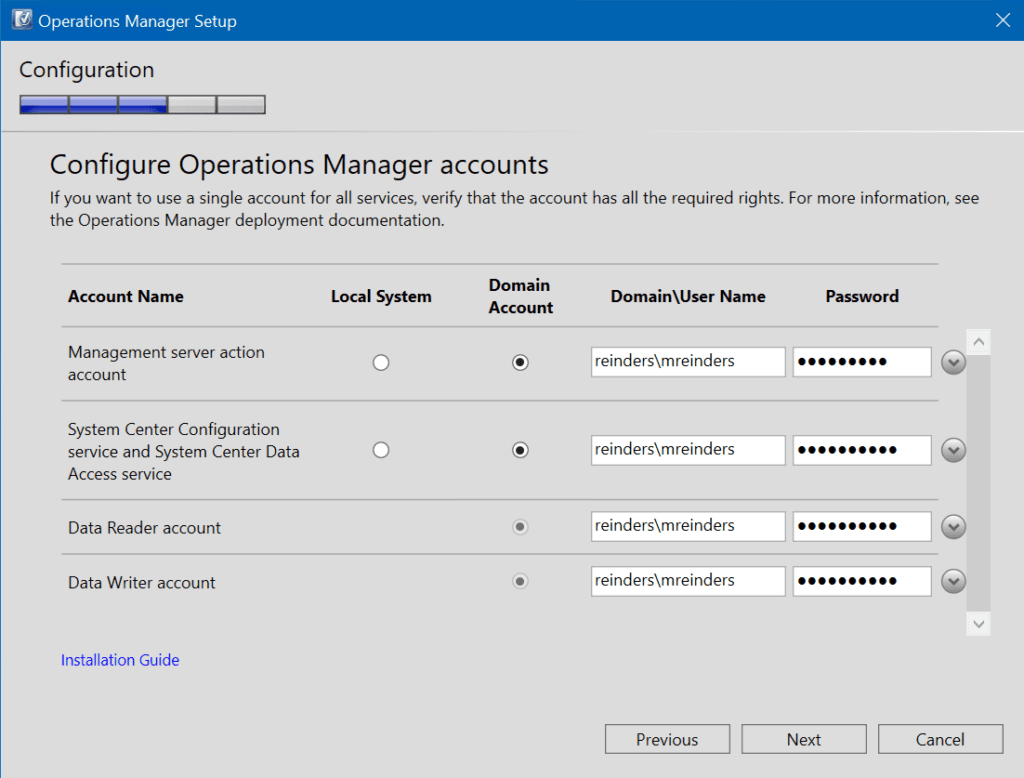
En la pantalla de Diagnóstico y Datos de Uso, puedes leer la información y hacer clic en Siguiente.
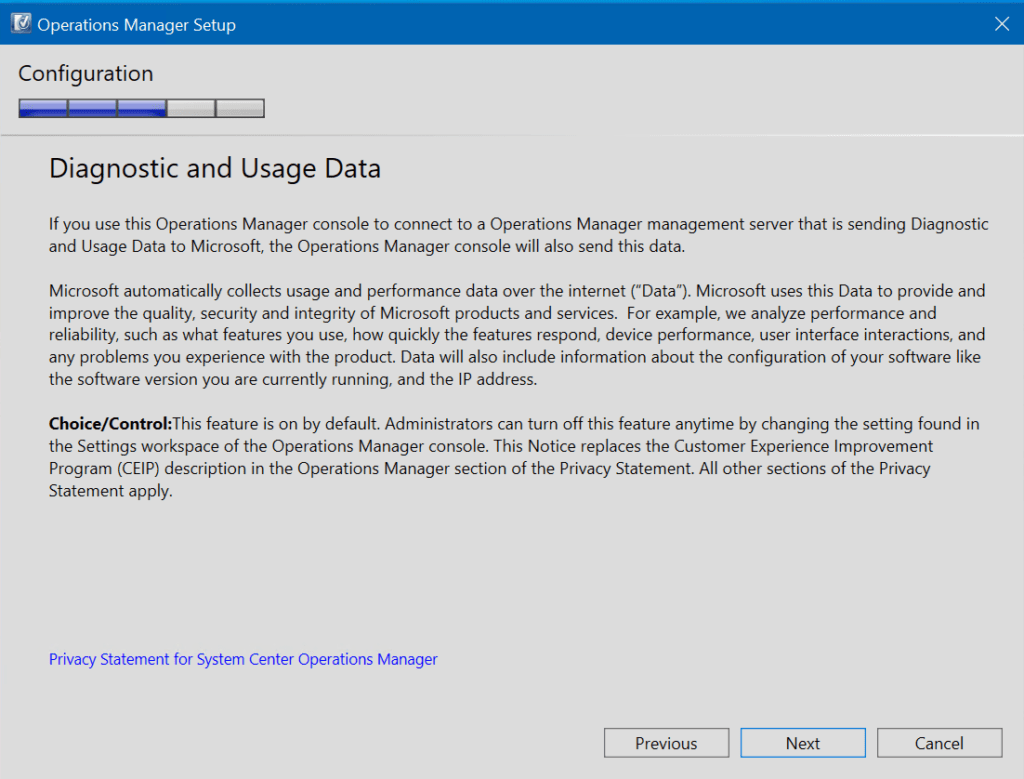
¡Antes de sumergirnos, revisa la página de ‘Resumen de la Instalación’ y haz clic en Instalar!
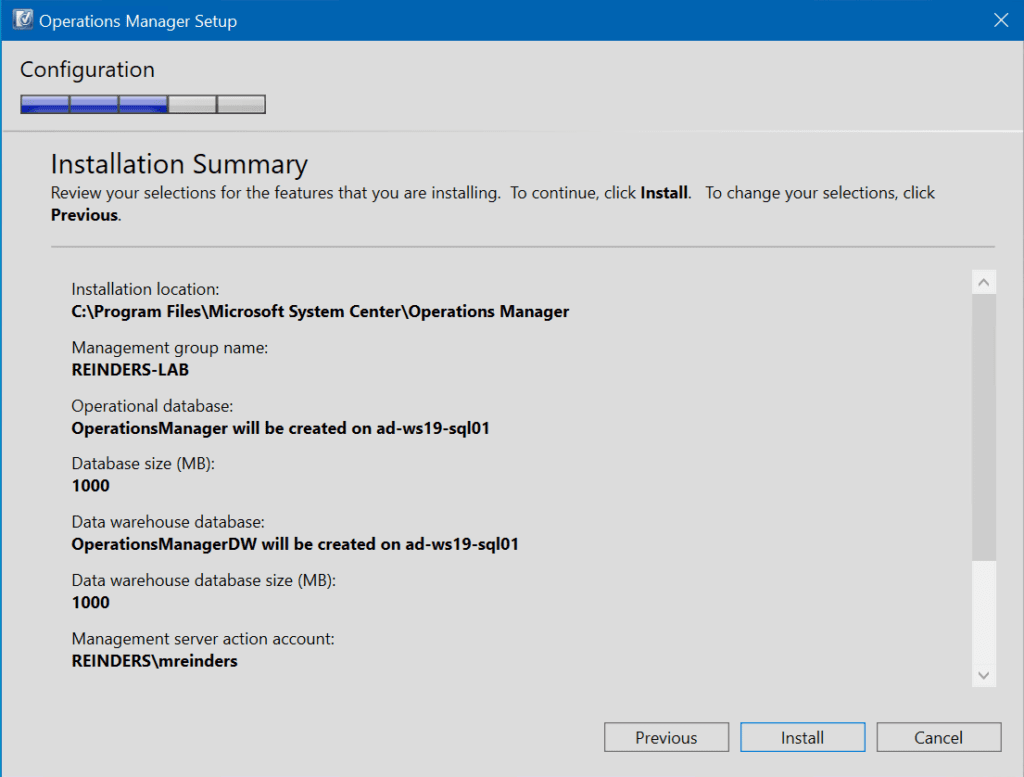
¡Muy bien! Por favor, no prestes atención a ese mensaje de advertencia sobre el servidor de administración, simplemente nos está diciendo que se ha instalado una versión de evaluación inicialmente. Hay un procedimiento sencillo que puedes seguir en la Consola de Operaciones, o puedes usar un comando PowerShell para agregar una clave de producto válida desde el Centro de Servicio de Licencias por Volumen o tu Acuerdo con Microsoft.
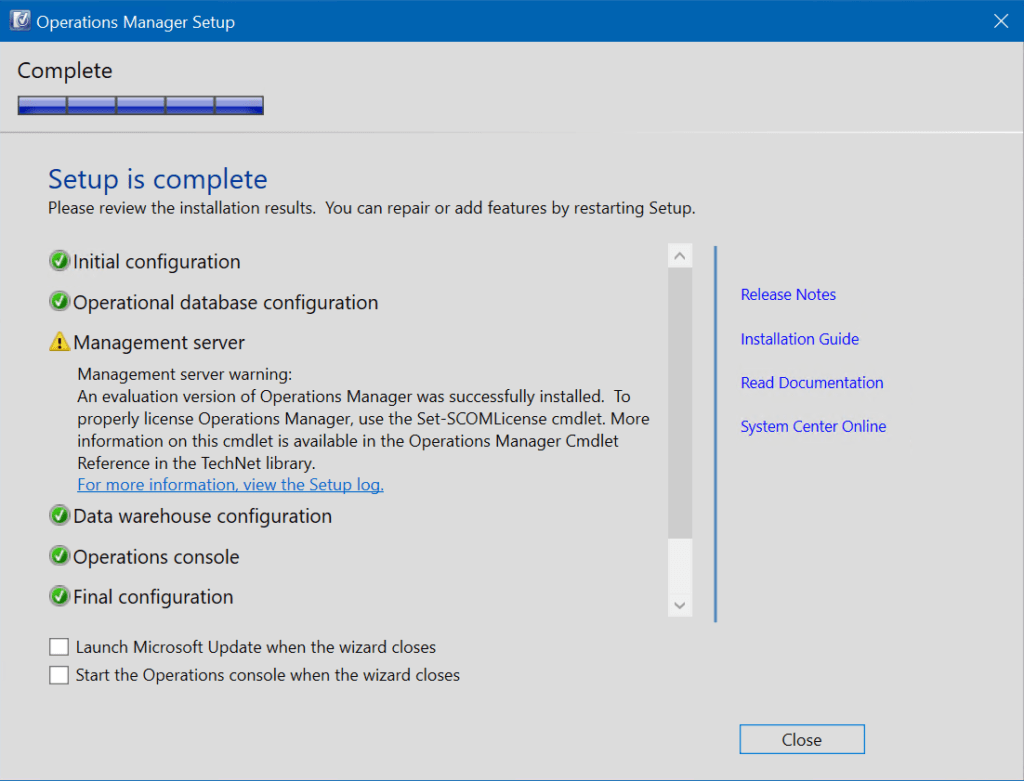
Puedes hacer clic en Cerrar en la pantalla de Configuración.
Comenzando con la Consola de Operaciones
Haz clic en el botón Iniciar y deberías ver los dos nuevos programas para el Administrador de Operaciones del Centro de Sistema – Consola de Operaciones y Shell del Administrador de Operaciones.
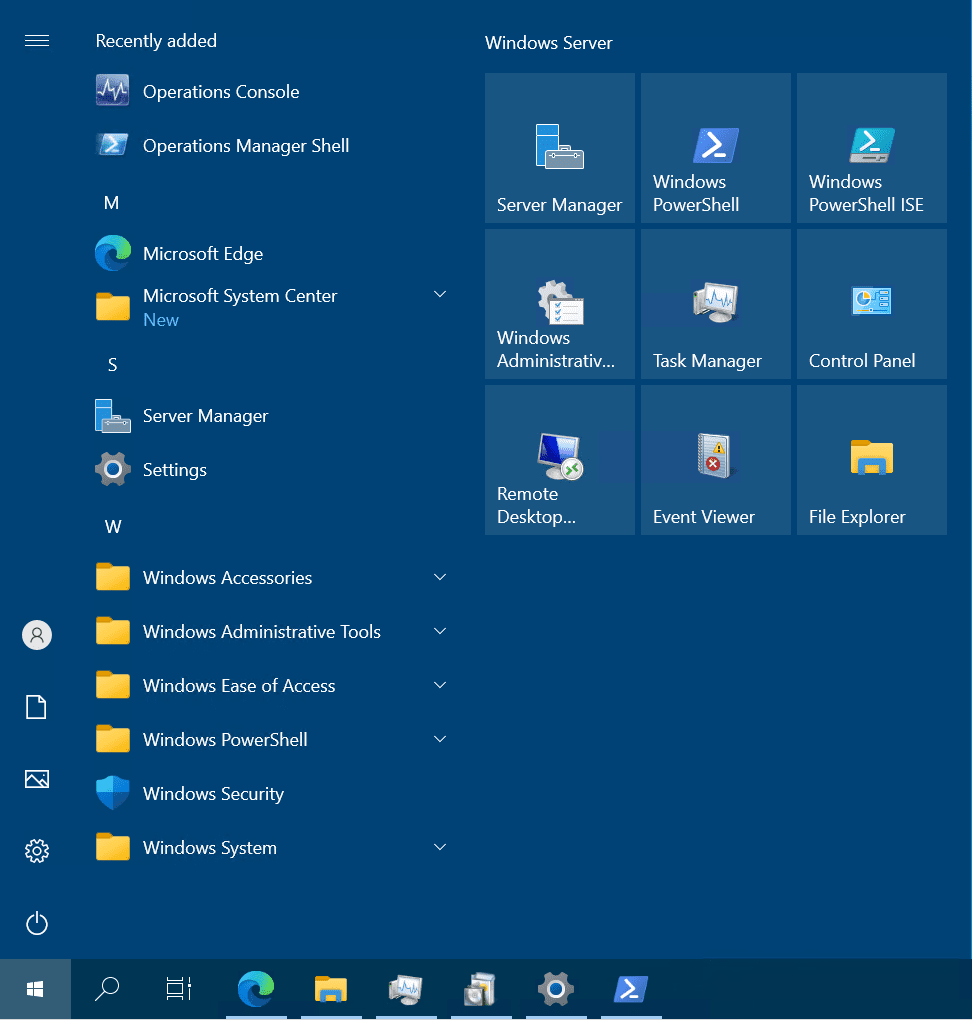
Comencemos con la Consola de Operaciones. ¡Aquí está System Center Operations Manager 2022!
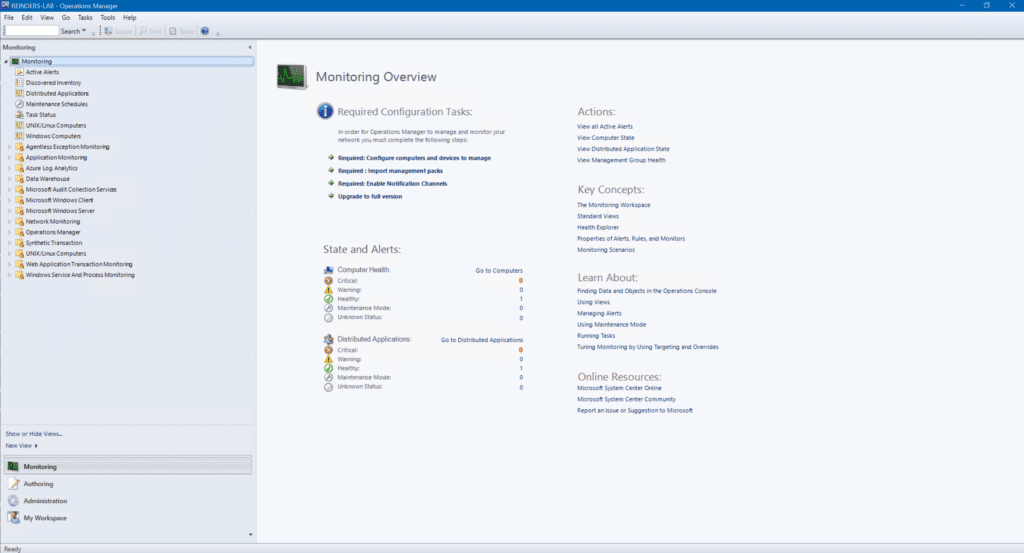
(Licencia opcional)
Un paso final (opcional) como parte de su configuración inicial si tiene una licencia válida de System Center 2022:
- Haga clic en Ayuda -> Acerca de.
- En la pantalla de Acerca de, haga clic en el botón Activar.
- Pegue o ingrese su clave de producto y haga clic en Aceptar.
- Ahora, solo necesita reiniciar el servicio Acceso a datos en su servidor de gestión.
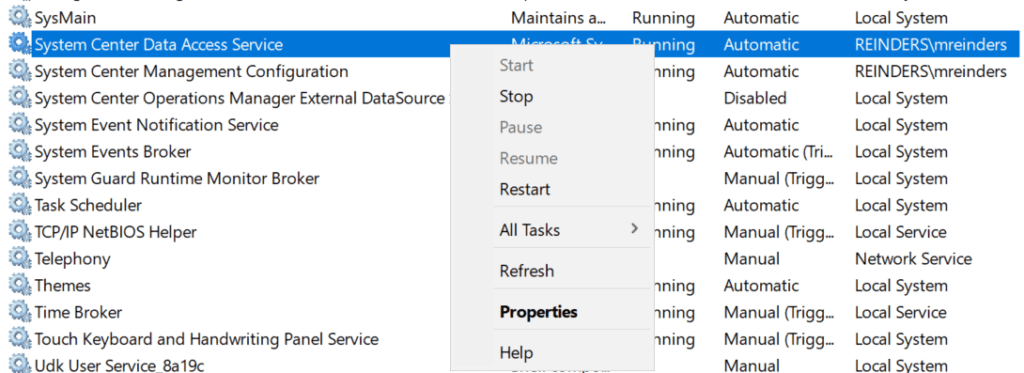
Conclusión
Eso debería ser todo, damas y caballeros. Espero que esta publicación lo guíe bien cuando realice su próxima instalación de System Center Operations Manager. Como puede ver, no es tan complicado en comparación con lo que se necesita para una instalación de System Center Configuration Manager 2022.
En caso de que no sea obvio, este es solo el comienzo de su viaje con System Center Operations Manager. Hay una gran cantidad de tareas “post-configuración” que debe realizar antes de que SCOM ofrezca algún valor a su empresa. La tarea clave es agregar agentes a sus servidores Windows. SCOM puede entonces alertarlo cuando las cosas salgan mal.
Si tiene alguna pregunta o comentario, no dude en hacérmelo saber a continuación. Me encantaría saber cómo van sus instalaciones. ¡Gracias por leer!
Source:
https://petri.com/how-to-install-system-center-operations-manager-2022/













